Bir Wi-Fi yönlendirici nasıl bağlanır ve yapılandırılır? Tüm modeller için adım adım talimatlar
Şimdi satışta, farklı üreticilerin çok sayıda farklı Wi-Fi yönlendiricisi var. Ve bu iyi, aralarından seçim yapabileceğiniz çok şey var. Ancak bir yönlendirici satın aldıktan hemen sonra onu kurmamız, bağlamamız ve yapılandırmamız gerekiyor. Ve bağlantı süreci modele bağlı olarak pratik olarak farklılık göstermiyorsa, kurulum işleminin kendisi ve yönlendirici ayarlarının bulunduğu sayfa bir üretici için bile farklı olabilir.
Tek bir makale içerisinde farklı modellerin kurulumu için ayrıntılı ve adım adım talimat vermek çok zordur. Ama deneyeceğim. Bu yazıda ayrıntılı olarak anlatacağım ve size bir Wi-Fi yönlendiricisinin nasıl kurulup yapılandırılacağını göstereceğim. Hangi marka ve modele sahip olursanız olun. Bu evrensel talimat, hem yeni bir yönlendirici kurmak hem de yeniden ayarlamak için uygundur. Her şeyi kendiniz yapabilirsiniz. Ve uzmanlara özelleştirme için ödeme yapmak hiç de gerekli değildir.
Henüz bir yönlendirici seçmediyseniz, eviniz veya daireniz için bir Wi-Fi yönlendirici seçme konusunda ipuçlarını içeren bir makale kullanışlı olabilir. Bu sayfayı ziyaret ettiğinizden emin olun. Popüler yönlendiricileri kurmak için ayrıntılı talimatlar içerir. Belki de belirli cihazınızı kurmak için bir kılavuz vardır. Örnek olarak kullanabileceğiniz birkaç ayrıntılı talimat: TP-Link - TP-Link TL-WR841N, ASUS örneğini kullanarak - Asus RT-N12, D-Link örneğini kullanarak - D-link DIR-615, ZyXEL Keenetic Start örneğini kullanarak Keenetic Start modelinin kurulumu.Ayarlama algoritması neredeyse her zaman aynıdır. TP-Link, ASUS, D-Link, ZyXEL, Tenda gibi herhangi bir yönlendirici için önemli değil. Aynı şekilde, İnternet sağlayıcınızın ne olduğu önemli değildir: Dom.ru, Beeline, Rostelecom, TTK, Volya, Kyivstar, vb. Sağlayıcıya bağlı olan her şey bağlantı türüdür. Yönlendirici ayarlarında seçmeniz ve gerekli parametreleri ayarlamanız gereken. Bunu aşağıda makalede detaylı olarak tartışacağım.
Ayarlar sayfasının kendisinin ve bölümlerin yönlendiricinin üreticisine ve modeline bağlı olarak farklılık gösterdiği açıktır, ancak yapılandırma sırası her zaman aşağıdaki gibi olacaktır:
- Yönlendiricinin kurulması ve bağlanması. Paketi açmanız (yeniyse), güç adaptörünü bağlamanız, kurulum için bir yer seçmeniz, İnternet'i bağlamanız (İnternet sağlayıcısından gelen kablo) ve yapılandırmayı gerçekleştireceğimiz cihazı bağlamanız gerekir. Wi-Fi veya kablo. Elbette en kolay yol, kurulum için kabloyla bağlanmaktır. Bir bilgisayardan veya dizüstü bilgisayardan.
- Yönlendirici ayarlarına giriliyor. Tüm kablolar bağlandığında, yönlendirici açılır ve cihazımız da ona bağlanır, kontrol panelini açmamız gerekir. Bu, yönlendiricinin kendisinin altında gösterilen tarayıcıdaki adrese giderek yapılabilir. Yetkilendirme sayfasında fabrika adını belirtmeniz ve oturum açmanız gerekir. Ayrıca cihazın kendisinde de belirtilmiştir.
- İnternet bağlantısı kurulumu. ISS'nize bağlanmak için yönlendiricinizi yapılandırmanız gerekir. Uygun bölümde (WAN, İnternet), sağlayıcınızın kullandığı bağlantı türünü seçmeniz ve bağlantı türüne bağlı olarak parametreleri (kullanıcı adı, şifre) ayarlamanız gerekir.
- Bir Wi-Fi ağı kurma. Kablosuz ağın fabrika adını ve parolasını değiştirin.
Zaten bir bağlantı şemamız ve ayarlarımız var. Ayrıca her noktayı ayrıntılı olarak analiz edeceğiz.
Bir yönlendirici nasıl bağlanır?
Adım adım tüm adımları anlatacağım. Senin ve benim için daha kolay olacak.
1 Öncelikle yönlendiricinizi kurmak için bir yer seçmeniz gerekir. Büyük olasılıkla, sağlayıcıdan gelen kablonun döşendiği aynı yere kurmanız gerekecektir. İstediğiniz yere ve çalıştığı yere kurabilirsiniz. Kurulum için bir yer seçerken daha ciddi bir yaklaşım benimsemek istiyorsanız, bir apartman dairesinde veya evde bir Wi-Fi yönlendiricisinin nereye kurulacağına ilişkin makaleyi okuyabilirsiniz. 2 Modelinizin antenleri çıkarılabilir ise, vidalayın. Güç adaptörünü takın ve bir elektrik prizine takın. Yönlendiricideki göstergeler yanmazsa, aygıtın üzerindeki düğmeyle gücün açılıp açılmadığını kontrol edin.
Önemli olan, göstergelerin (veya bir göstergenin) yanmasıdır.
3 Bir İnternet yönlendiricisine ve bir bilgisayara (dizüstü bilgisayar) bağlanma. Bir PC / dizüstü bilgisayarınız yoksa ve kurulum için Wi-Fi ile bağlanacaksınız, ardından bir sonraki adıma bakın.- İnternet sağlayıcısından (veya ADSL modeminden) gelen kablo, "WAN", "İnternet", "İnternet" olarak imzalanmış bağlantı noktasına bağlanmalıdır. Genellikle mavi renkle vurgulanır.
- Kitle birlikte gelen ağ kablosunu kullanarak yönlendiriciyi bir bilgisayara veya dizüstü bilgisayara bağlayın (eğer varsa). Bilgisayarda, kabloyu ağ kartına ve yönlendiricide LAN bağlantı noktasına bağlarız. Ayrıca "Ev ağı" olarak da imzalanabilir. Genellikle 4 tane vardır.
Bunun gibi:

Bilgisayara kabloyla bağlandıysanız, bir sonraki bölüme geçebilirsiniz, burada size kontrol paneline nasıl gireceğinizi göstereceğim.
4 Yalnızca yapılandırma için bir kabloyla yönlendiriciye bağlanma yeteneği olmayanlar için. Bu durumda, yalnızca İnternet'i bağlarsınız ve yönlendiriciye güç verirsiniz .Yönlendiriciyi açar açmaz, anında Wi-Fi dağıtacaktır. Yeniyse, henüz yapılandırılmadıysa, Wi-Fi ağı fabrika adıyla olacaktır. Ayrıca, modele bağlı olarak, ağ bir fabrika parolası (PIN) ile korunabilir.
Standart ağ adı ve şifresi (PIN) yönlendiricinin gövdesinde (bir çıkartma üzerinde) basılıdır. Akıllı telefonunuzdan, tabletinizden, dizüstü bilgisayarınızdan, vb. Bir Wi-Fi ağına bağlanmak için bu bilgileri kullanın. Büyük olasılıkla, yönlendiriciyi telefonunuzdan veya tabletinizden nasıl yapılandıracağınıza dair talimatlara ihtiyacınız olacaktır.
Yönlendirici ayarlarına giriliyor. Web arayüzüne nasıl girilir?
Her yönlendiricinin, ilgili adrese gidilerek bir tarayıcı aracılığıyla erişilebilen kendi web arayüzü (ayarların bulunduğu site, kontrol paneli) vardır.
Önemli! Yönlendirici ayarlarına gitmek ve yapılandırmak için, cihazınızın (PC, dizüstü bilgisayar, akıllı telefon, tablet) yönlendiriciye bir kablo veya Wi-Fi ağı üzerinden bağlanması gerekir. Aynı zamanda bilgisayarda İnternet erişimi olmayabilir. Kontrol paneline girmek için internete ihtiyacınız yok! Bilgisayarınızda yüksek hızlı bir bağlantınız varsa (belki sağlayıcınızın adı ile), bir yönlendirici aracılığıyla bağlandıktan sonra onu başlatmanıza gerek yoktur! Bilgisayarda, adaptör özellikleri IP adreslerini otomatik olarak alacak şekilde ayarlanmalıdır. Çoğu zaman öyledir. Nasıl kontrol edilir, bu makalede gösterdim.Ayarları girmek için yönlendiricimizin adresini ve yetkilendirme için fabrika kullanıcı adını ve şifresini bulmamız gerekir . Bu bilgi, cihazın gövdesinde bulunur. Şuna benzer:

Hemen hemen tüm durumlarda, 192.168.1.1 veya 192.168.0.1'deki ayarlara gidebilirsiniz . Cihaz kasasında belirtilenden bağımsız olarak bile. Daha fazla bilgi için şu makaleye bakın: Yönlendiricinin IP adresi nasıl bulunur.
Yönlendiriciye bağlı bir bilgisayar veya mobil cihazda bir tarayıcı (Opera, Chrome, Yandex Browser, vb.) Açın ve kasa üzerinde belirtilen adrese gidin. Veya 192.168.1.1 ve 192.168.0.1'i deneyin.
Önemli! Adresi arama çubuğuna değil adres çubuğuna giriyoruz. Birçok insanın kafası karışır ve ayarları olan bir sayfa yerine, bazı arama motorlarının arama sonuçlarının bulunduğu bir sayfaya giderler.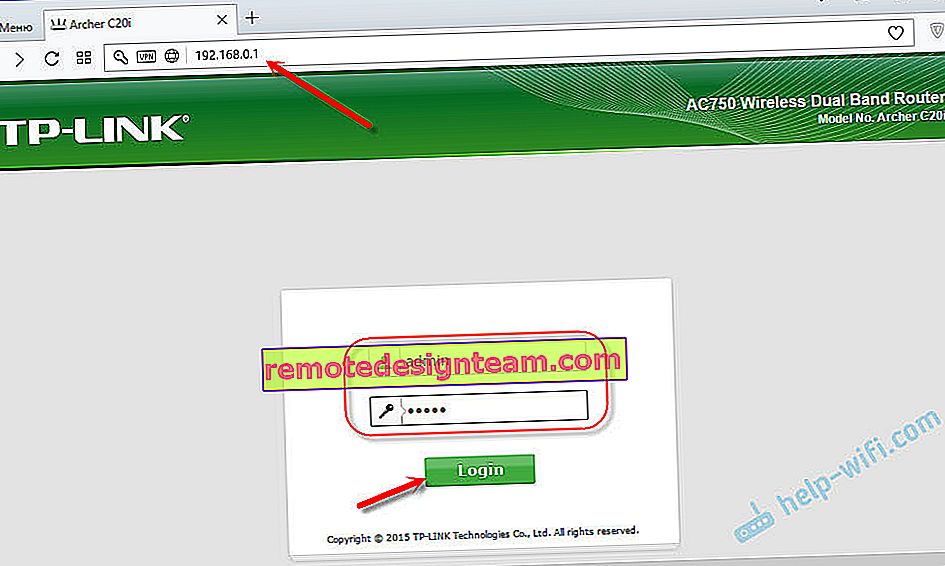
Yetkilendirme sayfasında bir kullanıcı adı ve şifre belirlemeniz gerekir. Cihaz gövdesinde fabrikada belirtilmiştir. Çoğu zaman bunlar yönetici ve yöneticidir. Bazı modellerde, varsayılan ayarlar korunmamaktadır ve kontrol paneline girdikten hemen sonra bir kullanıcı adı ve şifre belirlemeniz gerekir.
Yetkilendirme sayfasının kendisi ve ayarlar sayfası elbette üreticiye ve modele (aygıt yazılımı) bağlı olarak farklılık gösterir. Bu nedenle, tüm seçenekleri değerlendirmek imkansızdır.
Bu aşamada sizin için faydalı olabilecek makaleler:
- 192.168.1.1 veya 192.168.0.1 - Wi-Fi yönlendirici ayarlarına gidin
- Yönlendirici ayarlarına nasıl girilir? Herhangi bir yönlendiricinin ayarlarının bulunduğu sayfayı açın
- 192.168.0.1 veya 192.168.1.1 için yönlendirici ayarlarını girmez
Ayarlar sayfası açılmışsa devam edebiliriz. Değilse, yukarıdaki bağlantıda bu soruna yönelik çözümleri içeren makaleye bakın.
Bir Wi-Fi yönlendirici nasıl kurulur?
İnterneti bir yönlendirici üzerinden kullanmak için en azından şunlara ihtiyacınız vardır:
- İnternet bağlantısı kurun.
- Bir Wi-Fi ağı yapılandırın.
Çoğu durumda bu yeterlidir. Yönlendiricinin web arayüzünü koruyan şifreyi de değiştirmenizi tavsiye ederim. IPTV, USB sürücüler, ebeveyn kontrolleri vb. İçin ayarlar da vardır, ancak herkesin bunlara ihtiyacı yoktur.
Hemen hemen her yönlendiricinin kontrol panelinde "Hızlı Kurulum Sihirbazı", diğer adıyla "Hızlı Kurulum" vardır. Bazı cihazlarda, kontrol paneline girdikten hemen sonra açılır. Bununla, Wi-Fi yönlendiricinizi adım adım yapılandırabilirsiniz. İnternet bağlantısı, kablosuz ağ, vb. Örneğin, TP-Link'ten nasıl göründüğü:
Deneyebilirsin, çok uygun.
İnternet kurulumu. En önemli adım
Önemli olan , yönlendiriciyi sağlayıcıya bağlanacak şekilde doğru şekilde yapılandırmaktır . İnternete bağlanamazsa, tüm cihazların "İnternet erişimi olmadan" bağlantısı olacaktır. Her şeyi kendi elleriyle yapılandırmaya çalışan birçok kullanıcı, bu aşamada çoğu zaman sorunlarla karşılaşır.
Her ISS belirli bir bağlantı türü kullanır. Dinamik IP (DHCP), Statik IP, PPPoE, L2TP, PPTP. Bu tür bir bağlantı, yönlendiricinin kontrol panelinde belirtilmeli ve İnternet sağlayıcısı tarafından verilen belirli parametreler ayarlanmalıdır.
Önemli! ISS'nizin tam olarak ne tür bir bağlantıya sahip olduğunu bilmelisiniz. Ayrıca, gerekirse bağlantı için gerekli tüm veriler (kullanıcı adı, şifre). Kural olarak, bu bilgiler internete bağlandığınızda aldığınız sözleşmede belirtilmiştir.Bazı ISS'ler MAC adresine göre bağlanır. Bunu açıklığa kavuşturmak da arzu edilir. Sağlayıcınız bir "Dinamik IP" (DHCP) bağlantısı kullanıyorsa, bu bağlantı türü yönlendiricilerde varsayılan olarak ayarlandığından, İnternet bağlandıktan hemen sonra çalışmalıdır.
Yönlendirici üzerinden İnternet zaten çalışıyorsa (ve bilgisayarda herhangi bir bağlantı başlatmadıysanız), bu bölümü atlayabilir ve doğrudan Wi-Fi kurulumuna gidebilirsiniz.
Bağlantı türü PPPoE, L2TP, PPTP veya Statik IP (çok nadirdir) olduğunda, gerekli parametreleri ayarlamanız gerekir. Genellikle bu, sağlayıcının size verdiği kullanıcı adı ve şifredir. Kontrol panelinde, bu ayarların bulunduğu bölüm genellikle "WAN", "İnternet", "İnternet" olarak adlandırılır.
Örneğin, bir ASUS yönlendiricide PPPoE bağlantı ayarı nasıl görünür:
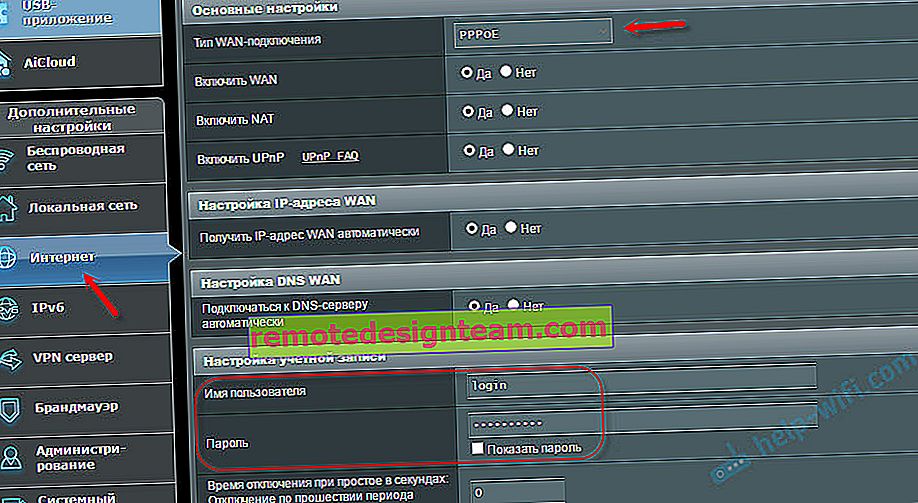
Diğer örnekler:
TP-Link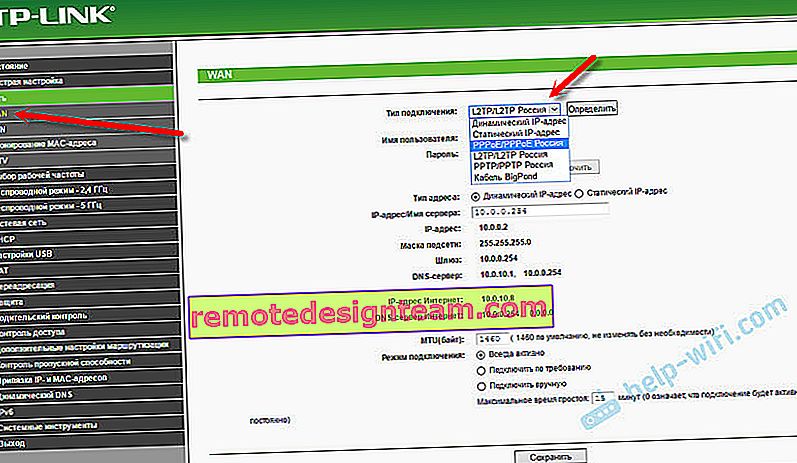
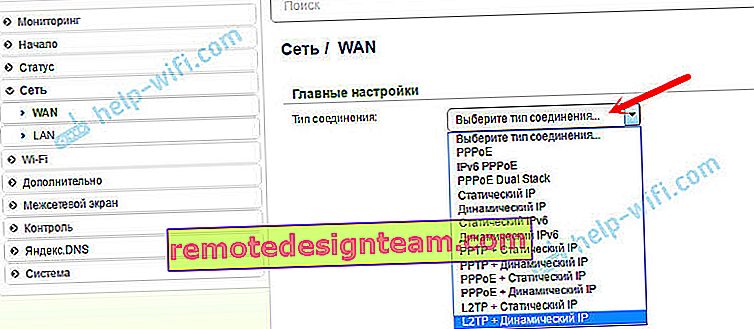
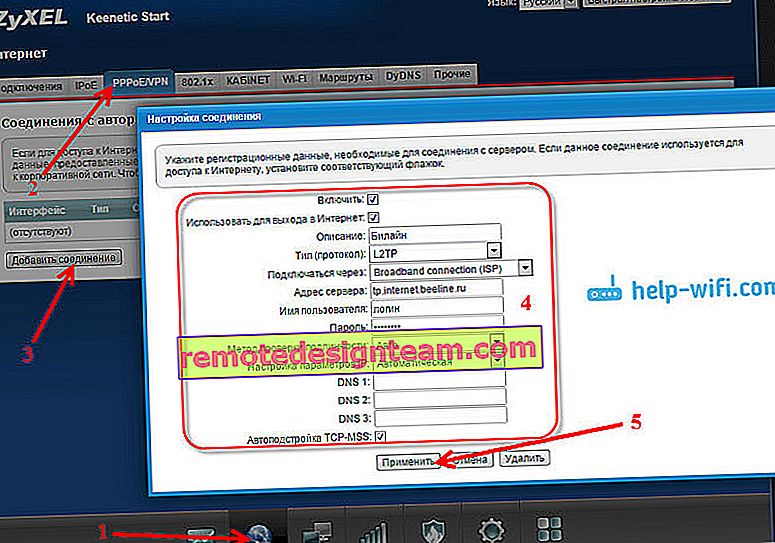
Amaç: yönlendirici aracılığıyla İnternetin tüm cihazlarda çalışması için. Kablo ve Wi-Fi ile. Bu gerçekleşmediyse, ayarlamaya devam etmek anlamsızdır.
Her zaman sağlayıcıyı arayabilir ve hangi parametreleri ve nerede belirteceğinizi netleştirebilirsiniz. Birçoğuna telefonla yardım ediyorlar.
Sizin için faydalı olabilecek makaleler:
- Yönlendiriciyi yapılandırırken "İnternet erişimi yok" veya "Sınırlı" yazıyor
- Yönlendiriciyi yapılandırırken hangi bağlantı türünü belirtmelisiniz
- TP-Link yönlendiricisindeki İnternet (WAN) göstergesi neden turuncu
Umarım başardınız.
Wi-Fi ağ ayarlarını değiştirme
Wi-Fi ağ adını ve şifresini değiştirmenizi şiddetle tavsiye ederim. Bölgenizin ayarlanması da arzu edilir. Orada her şey basit. Bu, kablosuz ağ ayarları bölümünde yapılabilir. Farklı şekillerde çağrılabilir: "Wi-Fi", "Kablosuz ağ", "Kablosuz", "Kablosuz mod". Çift bantlı bir yönlendiriciniz varsa, ayarlar, 2,4 GHz ve 5 GHz'de ağ için ayrı ayrı ayarlanmalıdır.
- "Ağ adı" (SSID) alanına yeni bir ad girmeniz gerekir. İngilizce mektuplar.
- Parola (Kablosuz Anahtar) alanında, bir parola oluşturun ve not alın. Minimum 8 karakter. Güvenlik türü - WPA2 - Kişisel.
- Bir "Bölge" alanı olmalı. Sizinkiyle değiştirin.
Bir ASUS yönlendiricide bu şu şekilde yapılır:
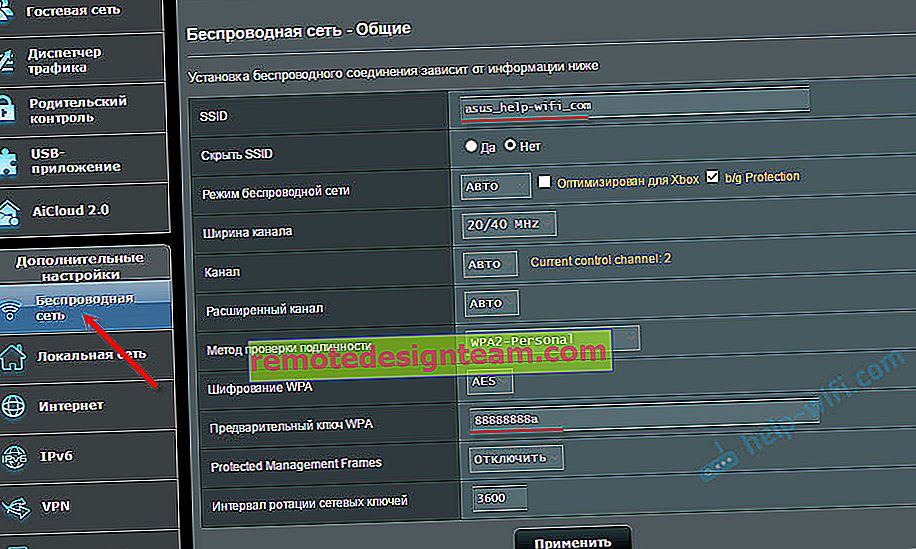
Detaylı talimatlar:
- D-Link: Wi-Fi ağına nasıl şifre girilir?
- Wi-Fi şifresi nasıl değiştirilir veya TP-Link'e yerleştirilir
- Asus Wi-Fi yönlendiricide şifre nasıl belirlenir (değiştirilir)?
- ZyXEL yönlendiricinin şifresini değiştirme
- Yönlendiricideki Wi-Fi ağının (SSID) adını nasıl değiştirebilirim?
Ayarları değiştirdikten sonra kaydetmeyi unutmayın. Wi-Fi ağının farklı bir adı olacaktır (sizin belirlediğiniz). Bağlanmak için ayarlanan parolayı kullanın. Bir dizüstü bilgisayarı Wi-Fi'ye nasıl bağlayacağınızla ilgili makaleyi faydalı bulabilirsiniz.
Ve biraz daha yararlı bilgiler
Yönlendiricinin ayarlarını korumak için kullanılan parolanın değiştirilmesi de tavsiye edilir. Makalede bunun hakkında okuyun: bir yönlendiricideki parolanın yöneticiden diğerine nasıl değiştirileceği.
IPTV kurulumu için talimatlar: TP-Link üzerinde IPTV kurulumu ve ASUS yönlendiricilerinde IPTV kurulumu için talimatlar.
Kurulum işlemi sırasında bir şeyler sizin için çalışmazsa, ayarları her zaman fabrika ayarlarına sıfırlayabilir ve her şeyi yeniden kurmayı deneyebilirsiniz. Kılıf üzerindeki "Sıfırla" veya "Sıfırla" düğmesini bulun, bu düğmeye basın ve yaklaşık 10 saniye basılı tutun. Göstergeler, sıfırlamanın ne zaman gerçekleştiğini size söyleyecektir.
Yorumlarda soru bırakabilirsiniz. Sadece küçük bir isteğim var, sorunu ayrıntılı olarak açıklayın. Yönlendirici modelinizi yazın. Ve sorunun kendisini anlamadığınızda bir şeyi anlamak ve tavsiye etmek çok zordur. İyi şanslar!









